At installere brugerdefineret firmware er noget af det bedste, du kan gøre for din retrokonsol. Disse community-udviklede og -vedligeholdte tilføjelser tilbyder ofte bedre understøttelse af spil, konsoller og tjenester, som vil tage din retro-spiloplevelse til det næste niveau.
En verden af brugerdefineret firmware og styresystemer kan være skræmmende at træde ind i, især for første gang. I denne guide gennemgår vi nogle af de bedste muligheder for at opgradere din retro-håndholdte.
Nyttig software
Vi skal bruge et par forskellige stykker software til dette, så her kan du finde links til at downloade dem. Bare rolig, linkene vil også være i selve vejledningen, dette er bare for at holde dem alle samlet.
| Software-navn | Link til download |
| 7Zip | Download (7-zip.org) |
| Skraber | Skraber |
| Balena Etcher | balenaEtcher – Flash OS-images til SD-kort og USB-drev |
| MiniTool Partition Wizard | https://cdn2.minitool.com/?p=pw&e=pw-free |
| USB-billedværktøj | https://www.alexpage.de/usb-image-tool/ |
| Win32DiskImager | https://win32diskimager.org/ |
Brugerdefineret firmware til retro-håndholdte
Vi skal se på et par forskellige slags enheder. I en verden af retro-håndholdte er de store spillere Miyoo, Anbernic og Retroid. Denne vejledning vil primært fokusere på Miyoo og Anbernic sammen med den tilpassede firmware, der er tilgængelig til hver.
Miyoo
Denne del af guiden vil fokusere på de tilpassede firmwaremuligheder for Miyoo Mini og Miyoo Mini Plus+. Disse to håndholdte enheder leveres med Miyoo-firmware, som du kan lære at geninstallere her. Vi vil gennemgå tre brugerdefinerede muligheder for firmware. For det første det populære OnionOS, som vi har dækket i en anden guide her, men vi vil kort gennemgå det igen. Dernæst vil vi se på Koriki , som ifølge deres GitHub-side er en fork af SimpleMenu-frontenden. Koriki kører oven på RetroArch og er tilpasset til Miyoo Mini. Til sidst vil vi se på MiniUI. MiniUI er en utrolig enkel, endda fejlfri, brugerdefineret launcher og integreret menu i spillet til Miyoo Mini og Miyoo Mini Plus+.
Før du begynder at installere din brugerdefinerede firmware, skal du sikre dig, at din standardfirmware er opdateret. Du kan downloade den nyeste firmware her til Miyoo Mini og her til Miyoo Mini Plus+ og installere den ved at flashe .img-filen med Balena Etcher.
OnionOS
| Kompatible enheder | Link til download |
| Miyoo Mini | Udgiv Onion V4.1.4 – OnionUI/Onion – GitHub |
| Miyoo Mini Plus+ | Udgiv Onion V4.2.0.1-beta – OnionUI/Onion – GitHub |
Du kan finde udførlige instruktioner til installation af OnionOS her, men vi vil gennemgå en forkortet version.
Følg disse trin for at installere Onion OS på din Miyoo Retro Handheld:
Klargør MicroSD-kortet:

- Fjern microSD-kortet fra bunden af din enhed, og sæt det i din pc ved hjælp af en SD-kortkonverter, microSD til USB-adapter eller direkte i pc’en, hvis den har en microSD-kortplads.
- Bekræft, at din computer kan registrere microSD-kortet.
- Formater microSD’en til “FAT32″ i File Explorer.


- Når formateringen er færdig, skal du kontrollere, at microSD-kortet genkendes af din computer.
Installer OnionOS:

- Download den seneste version af OnionOS, der er kompatibel med din enhed, fra GitHub-siden.
- Udpak den downloadede zip-fil til en mappe på din pc med 7Zip
- Kopier alle de udpakkede mapper til det formaterede microSD-kort.

- Skub microSD-kortet sikkert ud af din pc, og sæt det tilbage i Miyoo Retro Handheld.
- Tænd for enheden, og den vil automatisk begynde at installere OnionOS og RetroArch.
- Når installationen er færdig, kommer du til en menu, hvor du kan scrolle gennem indstillingerne.
- Vælg de emulatorer og apps, du vil installere, ved at trykke på ‘X’ for hvert element.

- Bekræft dine valg på oversigtssiden ved at trykke på ‘Start’.
- Enheden installerer de valg, du har foretaget, og når du er færdig, kommer du til OnionOS’ startside.

Tillykke med det! Du har installeret OnionOS på din Miyoo Retro Handheld. Fra startsiden kan du få adgang til dine yndlingsspil, spil- og app-biblioteker og tilpasse indstillingerne efter dine præferencer.
Koriki
| Kompatible enheder | Link til download |
| Miyoo Mini | Frigiv Koriki v1.2 – Rparadise-Team/Koriki – GitHub |
| Miyoo Mini Plus+ | Frigiv Koriki v1.2 – Rparadise-Team/Koriki – GitHub |
Koriki er en af de mindre kendte brugerdefinerede firmwares til Miyoo-enheder, som først blev udgivet i slutningen af 2022. Selvom det ikke er så funktionsrigt som OnionOS, har det et unikt fokus på design og tema kombineret med SImpleMenu-frontend, hvilket giver en unik oplevelse, der kan tilpasses.
Følg disse trin for at installere Koriki Custom Firmware på Miyoo Mini og Miyoo Mini Plus:
Klargør MicroSD-kortet og installer Koriki:

- Download Koriki-firmwaren fra dette link: Release Koriki v1.2 – Rparadise-Team/Koriki – GitHub, og pak filen ud med 7Zip.
- Brug en SD-kortlæser til at tilslutte SD-kortet til din computer.
- Find mappen ‘bios’ på SD-kortet, og kopier den over på din pc.
- Formater microSD’en til “FAT32″ i File Explorer.


- Åbn Koriki-mappen, du pakkede ud, og kopier dens indhold til det tomme, umærkede FAT32 SD-kort.
- Find mappen “BIOS", som du gemte tidligere, og kopier den over i BIOS-mappen, som ligger i roden af SD-kortet.
- Kopier dine ROM’er til de relevante mapper på SD-kortet. Du kan se GitHub-siden for Koriki, især afsnittet “02. Content installation" på følgende link for information om ROM-mappenavne og spilkompatibilitet: En: 02. Installation af indhold – Rparadise-Team/Koriki Wiki – GitHub
- Placer dine ROM-miniaturebilleder i mappen “Imgs".
- Du kan bruge et program, der hedder Skraper , til at skrabe thumbnails til dit ROM-bibliotek.
- Tag SD-kortet ud af computeren på en sikker måde.
Installer firmwaren og ROM’erne:
- Indsæt SD-kortet i din Miyoo Mini- eller Miyoo Mini Plus-enhed.
- Tænd for enheden, og Koriki Custom Firmware vil blive installeret automatisk.
- Når installationen er færdig, er din enhed klar til brug med den nye firmware og ROM’er. Dit ROM-bibliotek og dine tilpasningsmuligheder vil være tilgængelige.
MiniUI


| Kompatible enheder | Link til download |
| Miyoo Mini | Udgiv MiniUI-20221023 – shauninman/MiniUI – GitHub |
MiniUI er en minimalistisk launcher og in-game-menu, der udelukkende er designet til den håndholdte retrokonsol Miyoo Mini og IKKE Miyoo Mini Plus+. Det prioriterer enkelhed og en strømlinet oplevelse, der stammer fra dets oprindelse i MinUI og Trimui Model S. Ved bevidst at fjerne funktioner som boxart-billeder, videoforhåndsvisninger, baggrundsmusik i menuen, tilpassede temaer og alternative muligheder, sigter MiniUI mod at minimere distraktioner og give effektiv spiladgang.
På trods af sin enkelhed kan MiniUI udvides ved at tilføje ekstra pakker og tilpasningsmuligheder. Brugerne kan forbedre funktionaliteten i henhold til deres præferencer. Før du downloader, kan du udforske funktionerne og opsætningen af MiniUI ved at læse den medfølgende readme.
For at komme i gang kan du downloade MiniUI’s seneste version her.

Følg disse enkle trin for at installere MiniUI:
- Fjern MicroSD-kortet fra din Miyoo-enhed.
- Formater et SD-kort til FAT32-filsystemet. Det anbefales at bruge et nyt SD-kort til dette formål.


- Download MiniUI-arkivet, og udpak dets indhold med 7ZIP.

- Kopier alle de udpakkede filer og mapper, inklusive mappen “miyoo", til rodmappen på det FAT32-formaterede SD-kort.
- Indsæt SD-kortet i din Miyoo-håndholdte enhed.
- Tænd for enheden. MiniUI vil automatisk installere sig selv.
- Vent i ca. 10 sekunder, og MiniUI er klar til brug.
Ved at følge disse trin kan du nemt installere MiniUI på din Miyoo-håndholdte enhed uden behov for en firmwareopgradering. Nyd den strømlinede oplevelse med MiniUI’s brugerdefinerede launcher og integrerede menu i spillet.
DotUI


| Kompatible enheder | Link til download |
| Miyoo Mini Plus+ | Frigiv DotUI v1.0 – Xpndable/DotUI – GitHub |
DotUI er en port af den populære MiniUI custom launcher og integreret in-game menu, kompatibel med Miyoo Mini Plus håndholdt emulator.
For at komme i gang kan du downloade DotUI’s seneste version her.

Følg disse enkle trin for at installere DotUI:
- Fjern MicroSD-kortet fra din Miyoo-enhed.
- Formater et SD-kort til FAT32-filsystemet. Det anbefales at bruge et nyt SD-kort til dette formål.


- Download DotUI-arkivet, og udpak dets indhold med 7ZIP.

- Kopier alle de udpakkede filer og mapper, inklusive mappen “miyoo", til rodmappen på det FAT32-formaterede SD-kort.
- Indsæt SD-kortet i din Miyoo-håndholdte enhed.
- Tænd for enheden. DotUI vil automatisk installere sig selv.
- Vent i ca. 10 sekunder, så er DotUI klar til brug.
Ved at følge disse trin kan du nemt installere DotUI på din Miyoo-håndholdte enhed uden behov for en firmwareopgradering. Nyd den strømlinede oplevelse med DotUI custom launcher og integreret menu i spillet.
Anbernic
Det ville være en underdrivelse at sige, at Anbernic har mange håndholdte retrokonsoller, så vi vil forsøge at tilføje oplysninger om så mange som muligt, men installationsprocessen er meget ens på alle konsoller og kan let findes. Vi vil se på fire forskellige brugerdefinerede firmwaremuligheder til Anbernic-enheder: GarlicOS, ArcOS, JELOS og AmberELEC. Hver af dem har deres egen liste over kompatible enheder og kræver lignende, men forskellige installationsrutiner, som vil blive gennemgået nedenfor.
HvidløgOS

| Kompatible enheder | Link til download |
| RG35XX | GarlicOS til Anbernic RG35XX | Patreon |
GarlicOS er et brugerdefineret styresystem til den håndholdte enhed Anbernic RG35XX, udviklet af Black-Seraph. Det forbedrer brugervenligheden med funktioner som udvidede emuleringsmuligheder, tilpasning, automatisk oprettelse af gemte tilstande og overclocking-funktioner. Det er inspireret af OnionOS og er fuldt kompatibelt med det, så man uden problemer kan skifte SD-kort mellem enheder.
For at installere GarlicOS skal du vælge mellem en enkeltkort- eller dobbeltkortopsætning. I en enkeltkortopsætning gemmes alle filer på et enkelt SD-kort, mens en dobbeltkortopsætning bruger separate kort til system- og spilfiler, hvilket giver bedre organisering og potentielt mere lagerkapacitet. Følg de relevante instruktioner for din foretrukne opsætning.
For en opsætning med et enkelt kort:
- Besøg Black Seraphs hjemmeside, og find Anbernic RG35XX-sektionen med Patreon-indlægget for GarlicOS.
- Rul ned til bunden, og download både “RG35XX-Garlic-MicroSDCardImage.7z.001″ og “RG35XX-Garlic-MicroSDCardImage.7z.002″, og sørg for, at de gemmes samme sted på præcis den måde.

- Højreklik på “RG35XX-Garlic-MicroSDCardImage.7z.001″, og åbn med 7ZIP.

- Udpak begge filer til samme placering, find detaljerede instruktioner i README.txt
- Brug Balena Etcher til at flashe filen “garlic.img" på dit SD1-kort.

- Åbn MiniTool Partition Wizard og find dit SD1-kort, og sørg for, at FAT32-partitionen har fået tildelt et drevbogstav.
- Få adgang til FAT32-partitionen, som indeholder BIOS-, ROM- og CFW-mapper. Lav en sikkerhedskopi af disse mapper på din computer.
- Du kan eventuelt udvide FAT32-partitionen eller oprette en ny med navnet “ROMs" for bedre udnyttelse af den tilgængelige plads. Flyt de sikkerhedskopierede mapper til den nye partition.

Bemærk: Ignorer pop op-advarsler om formatering af partitioner, når du flasher filen “garlic.img" med Balena Etcher.
Til en opsætning med to kort:
- Følg alle de samme instruktioner for at flashe garlic.img på SD1.
- Når det er gjort, skal du tilgå FAT32-partitionen, som indeholder BIOS-, ROM- og CFW-mapperne, og lave en sikkerhedskopi af disse mapper på din computer.
- Formater dit SD2-kort til FAT32.
- Flyt BIOS- og ROM-mapperne fra din computer til SD2-kortet.
- Du kan eventuelt udvide SD1-kortets FAT32-partition med Disk Genius eller lignende værktøjer, eller oprette en ny partition med navnet “ROMs" for at udnytte den ledige plads. Flyt de sikkerhedskopierede mapper til den nye partition.
Din opsætning med to kort bør se sådan ud:
SD1:
- Systempartition (FAT16): Systemfiler og moduler.
- Lagerpartition (FAT32):
- BIOS-mappe (valgfri, hvis der også er ROM’er på dette kort)
- CFW-mappe (brugerdefineret firmware)
- ROMs-mappe (valgfri til ekstra spilfiler)
- Gemmappe (automatisk genereret til spilgemmer)
SD2:
- BIOS-mappe
- ROM-mappe
- Gemmappe (automatisk genereret til spilgemmer)
Denne dobbeltkortopsætning adskiller system- og spilfiler for bedre organisering og effektiv adgang på din Anbernic RG35XX-enhed, der kører GarlicOS.
Indsæt kortene i din RG35XX-enhed, og nyd GarlicOS og dit spilbibliotek.
ArkOS

| Kompatible enheder | Links til download |
| CHI | Link |
| RG503 | Link |
| RG353V/RG353VS | Link |
| RG353M | Link |
| RK2023 | Link |
| RG351V | Link |
| RG351MP (Fungerer ikke til RG351P eller RG351M!) | Link |
| RG351P/RG351M (Fungerer ikke til RG351MP!) | Link |
| OGA 1.0/RK2020 | Link |
| OGA 1.1/RGB10/RGB10s/RGB20 (virker ikke til RGB20!) | Link |
ArkOS er et operativsystem, der kan tilpasses i høj grad, og som er designet med fokus på ydeevne, onlineopdateringer og brugervenlighed. Det opstod som en fork af The Retro Arena, oprindeligt skabt til at muliggøre styring af roms-mapper på en NTFS-partition ved hjælp af en Windows 10-computer. Med tiden har det udviklet sig og adskilt sig markant fra TheRA, hvilket har ført til, at det er blevet omdøbt til ArkOS.
ArkOS er baseret på Ubuntu 19.10 og tilbyder både 64-bit og 32-bit brugerområder, hvilket giver en bred vifte af understøttelse af forskellige emulatorer og porte til videospilsystemer. Med mulighed for at emulere over 90 spilsystemer og understøtte over 90 porte via PortMaster. ArkOS tilbyder omfattende funktioner til spilentusiaster. Navnet, ArkOS, står for “Another rk3326 rockchip Operating System" og afspejler dets dedikation til at levere en omfattende og alsidig spiloplevelse. ArkOS understøttes af mange enheder, se den officielle liste nedenfor:
Først og fremmest:
- Du må ikke udvide EasyROM-partitionen manuelt. Det sker automatisk under den første opstart.
- Brug et 16 GB micro SD-kort eller større for at få den bedste oplevelse. Undgå SD-kort af lav kvalitet eller uden mærke.
Følg disse trin for at installere ArkOS:
- Download billedet til din enhed fra de medfølgende links nederst på siden. Komprimer billedet med 7zip.

- Brug et program som USB Image Tool (anbefales) eller Win32DiskImager til at flashe billedet på dit micro SD-kort. Brug ikke Balena Etcher med dette image, da det kan forårsage mærkelige problemer og inkonsekvent ydeevne.
- Du må ikke formatere SD-kortet herfra.
- Sæt micro SD-kortet i din enhed, og tænd den. Enheden genstarter to gange for at udvide NTFS-partitionen og konvertere den til exFAT for at udfylde den resterende plads på kortet.
- Når Emulationstation-menuen vises, er din enhed klar.
- Du kan tilføje ROM’er til deres respektive mapper i EASYROMS exFAT-partitionen. Du kan bruge netværksforbindelse (samba share eller FTP) eller indsætte SD-kortet i din computer, når du har slukket enheden (start + strøm).
- Slet ikke eksisterende mapper eller deres indhold i mappen EASYROMS (roms), da nogle emulatorer (f.eks. PSP og NDS) er afhængige af dem for at fungere korrekt.
- Sæt SD-kortet i din rk3326-enhed igen, og tænd for den. Hvis du har fjernet den for at indlæse ROM’er, skal du bare genstarte din enhed og nyde det!
JELOS (Just Enough Linux OS)
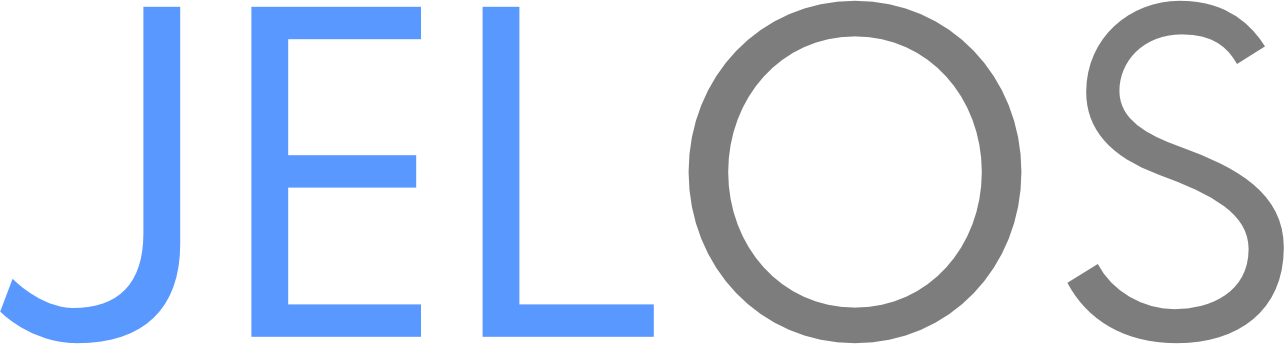
| Kompatible enheder | Link til download |
| Anbernic RG351P/M, ODROID Go Advance, ODROID Go Super | Link |
| Anbernic RG353P/M/V/VS, RG503 og Powkiddy RK2023 | Link |
| Ayaneo håndholdte, Atari VCS og andre x86_64-enheder | Link |
| Hardkernel ODROID Go Ultra | Link |
| Orange Pi 5 og Indiedroid Nova | Link |
| Powkiddy x55 | Link |
JELOS står for Just Enough Linux Operating System. Det er en uforanderlig Linux-distribution til håndholdte spilleenheder udviklet af et lille fællesskab af entusiaster. Deres mål er at producere et operativsystem, der har de funktioner og muligheder, de har brug for, og at have det sjovt, mens de udvikler det.
Du kan installere JELOS ved at følge disse trin:
- Download den nyeste version af JELOS (.img.gz) til din enhed fra linket her.
- Dekomprimer billedet med 7ZIP.
- Sæt dit microSD-kort i pc’en, og tag backup af mappen ‘bios’ på din computer.
- Sørg for, at dit microSD-kort er formateret til FAT32.
- Skriv billedet til et SDCARD ved hjælp af et billedbehandlingsværktøj som Balena Etcher.
- Kopier indholdet af din sikkerhedskopierede ‘bios’-mappe til den nye ‘bios’-mappe på SD-kortet.
- Sæt kortet i din enhed, og tænd for det, så installeres det automatisk.
- Start til JELOS. Hvis du bruger en løsning med ét kort, kan du lukke ned og lægge dine spil på dit kort. Hvis du har to kort, kan du lukke ned og lægge dine spil på det andet kort, før du starter op.
- Spil dine spil og hav det sjovt.
AmberELEC

AmberELEC er en specialudviklet firmware til Anbernic RG351P/M/V/MP og RG552-enheder. Den tilbyder en 64-bit optimeret firmware med en opdateret brugergrænseflade og forskellige funktioner. Med et aktivt fællesskab opfordrer AmberELEC til open source-deltagelse. Den leveres med forudkonfigurerede optimerede standardindstillinger for nem opsætning og inkluderer en integreret scraper til mediehentning.
Det understøtter RetroAchievements og har en pakkehåndtering til community-temaer. Firmwaren understøtter en exFAT-spilpartition, der er tilgængelig fra Linux, Windows og MacOS, hvilket sikrer kompatibilitet og brugervenlighed.
Gør følgende for at installere AmberELEC på din enhed: Oplad din konsol til 100 %, før du installerer AmberELEC.
- Download det seneste img.gz-image fra den officielle AmberELEC-udgivelsesside.
- Pak den downloadede fil ud for at få .img-filen.
- Brug en image writer som balenaEtcher til at flashe .img-filen på dit MicroSD-kort.
- Indsæt MicroSD-kortet i slot 1 på din retro-enhed, og lad AmberELEC initialisere. Det kan tage et minut eller to.
(Valgfrit) Trin 5: Hvis du har en anden SD-kortplads og vil bruge den til spil, skal du formatere kortet som ExFAT eller ext4. Indsæt spillets SD-kort i det andet slot, og lad AmberELEC oprette den nødvendige mappestruktur under opstart. Du kan nu overføre spil til og fra det andet SD-kort.
God fornøjelse!


